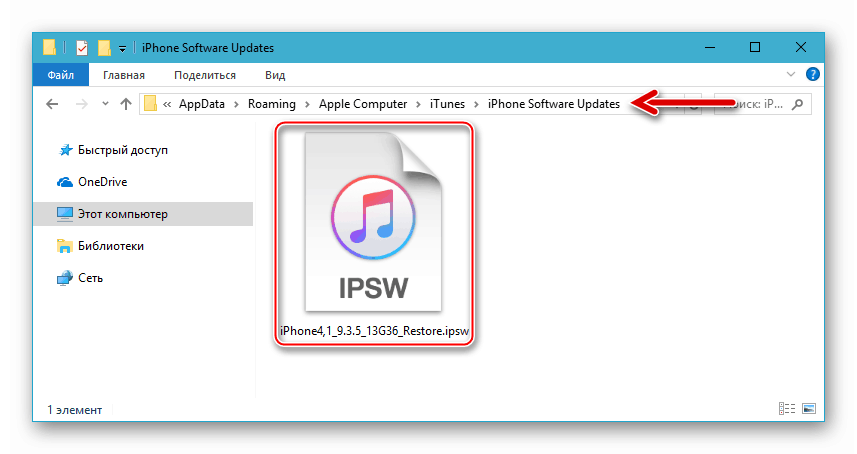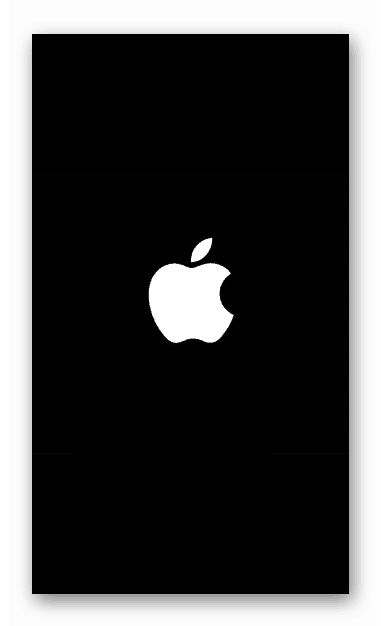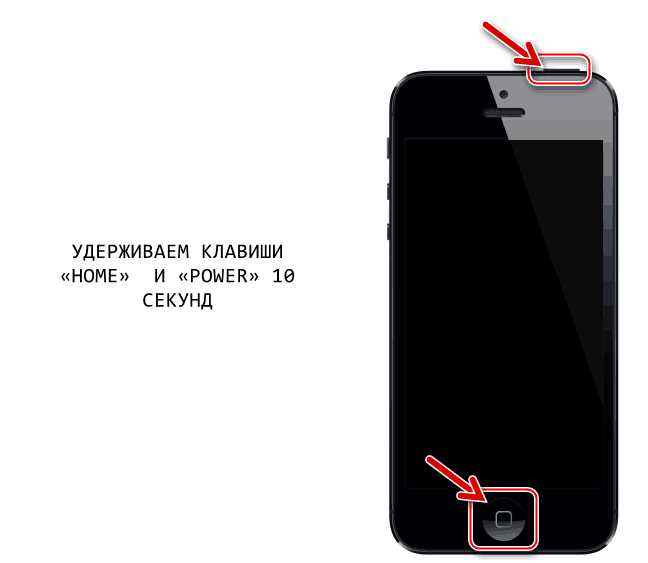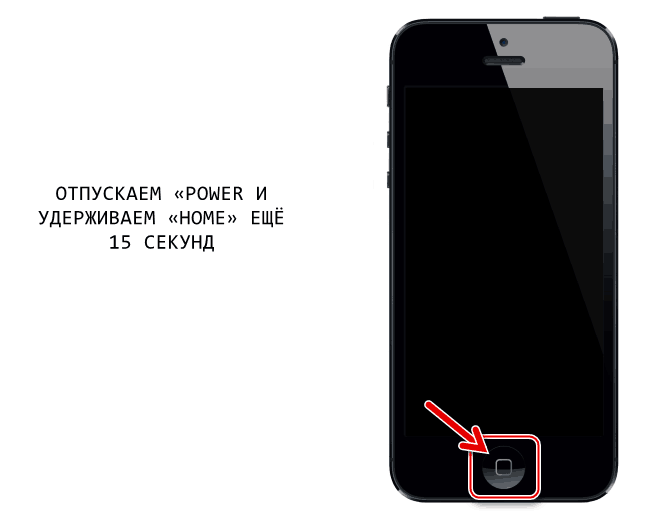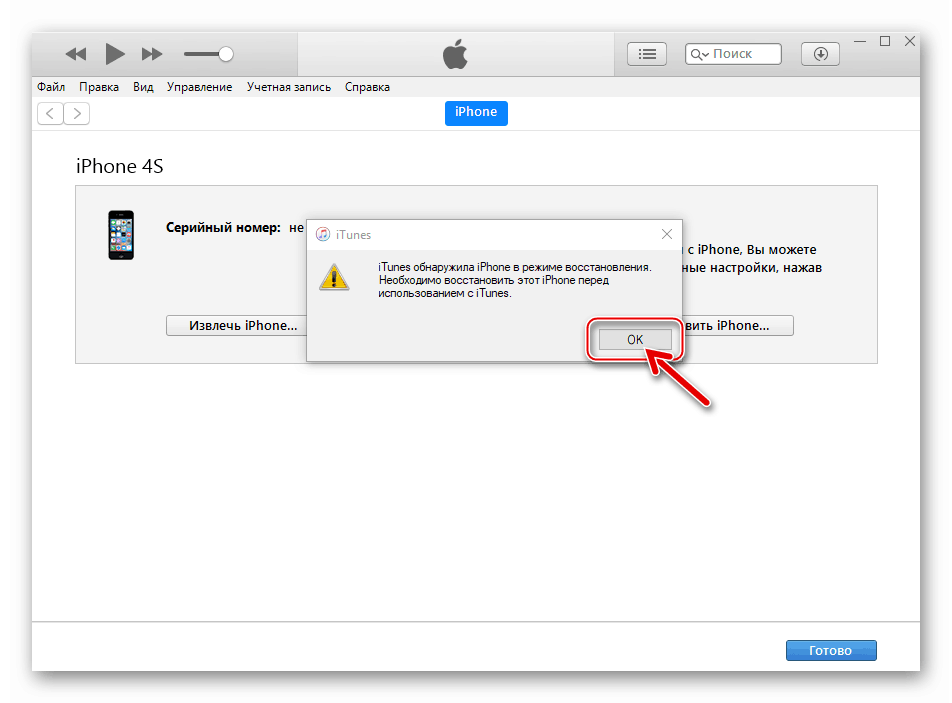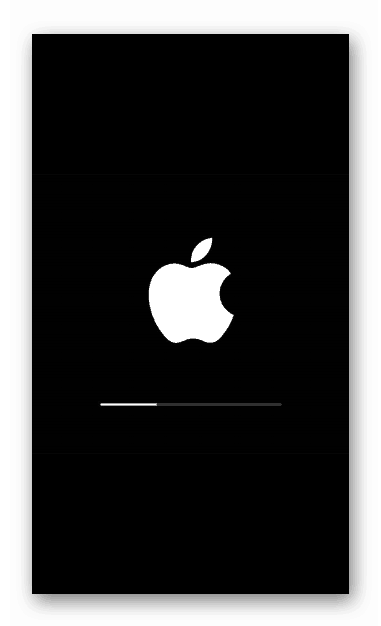Како фласх иПхоне 4С
Сваки софтвер, укључујући иОС оперативни систем, који управља Апплеовим мобилним уређајима, због утјецаја различитих фактора, или једноставно тијеком времена, захтијева одржавање за његов глатки рад. Најбитнији и најефикаснији начин елиминисања проблема који су се акумулирали током операције са иОС-ом је да поново инсталира овај оперативни систем. Материјал понуђен Вашој пажњи садржи упутства, након чега можете самостално да бљеснете модел иПхоне 4С.
Манипулације са оперативним системом иПхоне обављају Аппле-ове документоване методе, а генерално вероватноћа било каквих проблема са уређајем током процеса фирмваре-а и након њеног завршетка је изузетно мала, али не заборавите:
Интерференција у раду иПхоне система је направљена од стране власника на сопствени ризик и ризик! Осим корисника, нико није одговоран за негативне резултате сљедећих упута!
Садржај
Припрема за фирмвер
Вреди напоменути да су програмери Аппле-а учинили све да осигурају да чак и тако озбиљан процес као што је реинсталирање иОС-а на иПхоне-у без потешкоћа за корисника, али потоњи још увијек треба прави приступ како би осигурао процедуру. Први корак ка успешном трептању је припрема паметног телефона и свих потребних.

Корак 1: Инсталирајте иТунес
Већина операција са рачунара у односу на иПхоне 4С, укључујући и бљескање, проводе се уз помоћ брендиране мултифункционалне апликације познате готово сваком власнику Апплеових производа, иТунес. У ствари, ово је једини званични алат за Виндовс који вам омогућава да поново инсталирате иОС на разматраном паметном телефону. Инсталирајте програм преузимањем дистрибуције са линка из прегледног чланка на нашем сајту.
Ако се први пут суочите са ИТТунес-ом, препоручујемо вам да се упознате са материјалом на доњем линку и, бар површно, проучите функције апликације.
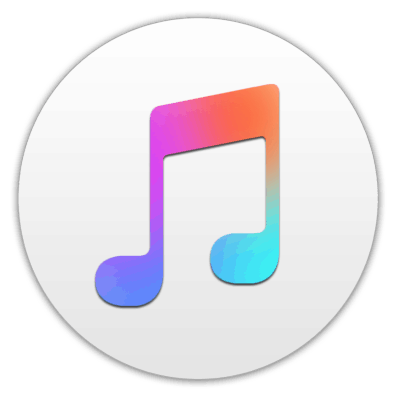
Више детаља: Како користити апликацију иТунес
Ако је иТунес већ инсталиран на рачунару, проверите да ли постоје исправке и ажурирајте верзију апликације кад год је то могуће.
Погледајте и: Како ажурирати иТунес на рачунару
Корак 2: Креирање резервне копије
Методе за извршавање фирмваре-а за иПхоне 4С предлажу брисање података из меморије уређаја током његовог извођења, тако да се пре него што наставите са процедуром, треба водити рачуна да се сачувају информације о кориснику - након поновног инсталирања иОС-а, мораћете да вратите податке. Сигурносна копија неће узроковати потешкоће ако прибегавате једном од алата понуђених од стране Аппле-ових програмера.

Више детаља: Како да направите резервну копију за иПхоне, иПод или иПад
Корак 3: иОС Упдате
Важан фактор у обезбеђивању исправног нивоа перформанси уређаја компаније Аппле је верзија оперативног система која контролише сваки од њих. Имајте на уму да да бисте на иПхоне 4С добили најновију верзију иОС-а доступну за овај модел, није потребно поново инсталирати оперативни систем. У већини случајева, да бисте ажурирали системски софтвер, довољно је да користите комплет алата са којим је уређај опремљен или одговарајућу функцију иТунес. Препоруке за процедуру ажурирања Аппле-овог ОС-а могу се наћи у чланку на нашој веб страници.
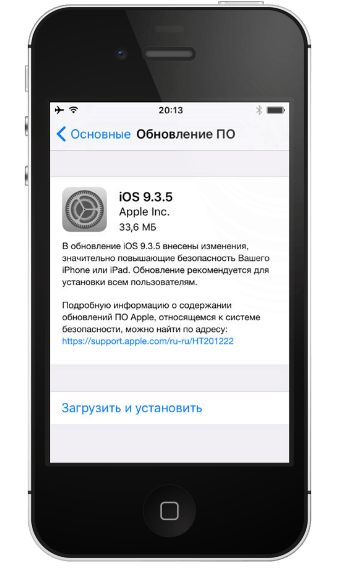
Више детаља: Како ажурирати иОС на иПхоне-у преко иТунес-а и "овер тхе аир"
Поред инсталирања максимално могуће верзије за иОС иПхоне 4С, често је могуће повећати ниво функционалности и перформанси паметног телефона ажурирањем апликација инсталираних у њему, укључујући и оне које не раде исправно.
Погледајте и: Како инсталирати ажурирања апликација на иПхоне: користећи иТунес и сам уређај
Корак 4: Преузмите фирмвер
Пошто је издање нове верзије Аппле мобилног оперативног система за иПхоне 4С званично заустављено, а повратак на старе верзије је готово немогуће, за кориснике који су одлучили да поново инсталирају свој уређај, једина преостала опција је инсталација иОС 9.3.5 .
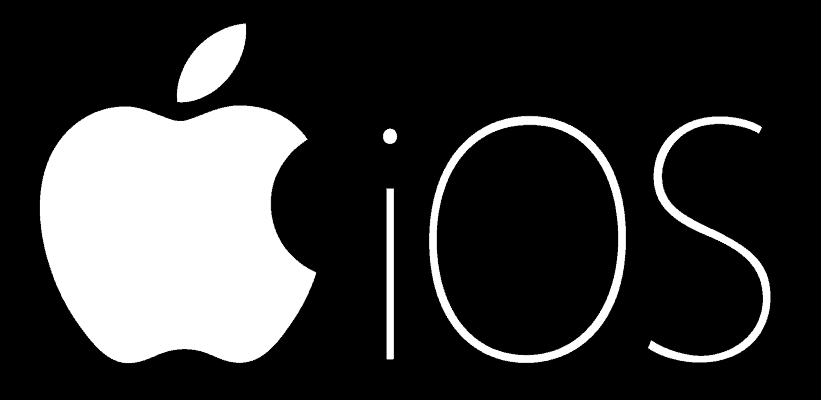
Пакет који садржи компоненте ИОЦ-а за инсталацију у иПхоне преко иТунес-а може се добити на један од два начина.
- Ако сте икада ажурирали оперативни систем паметног телефона преко иТунес-а, апликација ( * .ипсв датотека) је већ преузета од стране апликације и сачувана на ПЦ диску. Пре преузимања фајла са Интернета, препоручујемо да прочитате материјал на линку испод и проверите у посебном каталогу - можда ће се тамо наћи жељена слика, која се може преместити / копирати на друго место за дугорочно складиштење и даље коришћење.
![Аппле иПхоне 4С ипсв фирмваре филе скачать с иТунес]()
Више детаља: Где иТунес складишти преузете фирмваре
- Ако иТиунс нису коришћени за преузимање софтвера за систем иПхоне 4Ц, фирмвер треба да се преузме са Интернета. ИПСВ датотеку иОС 9.3.5 можете добити кликом на следећи линк:
Како фласх иПхоне 4С
Две методе за поновну инсталацију иОС-а на иПхоне 4С, предложене у наставку, укључују следеће врло сличне инструкције. Истовремено, процеси фирмвера одвијају се на различите начине и укључују различит скуп манипулација које врши иТунес софтвер. Као препоруку, предлажемо вам да прво бљеснете уређај користећи прву методу, а ако се испостави да је то немогуће или неефикасно, користите другу.

Метод 1: Режим опоравка
Да бисте изашли из ситуација у којима је иПхоне 4С ОС изгубио своје перформансе, односно, уређај се не покреће, демонстрира бескрајно поновно подизање сустава, итд., Произвођач је омогућио реинсталирање иОС-а у посебном моду за опоравак - Рецовери Моде .

- Покрените иТунес, повежите кабл са иПхоне 4С на рачунар.
- Искључите паметни телефон и сачекајте око 30 секунди. Затим притисните дугме “Хоме” на уређају и док га држите, повежите кабл који је повезан са рачунаром. Ако се успешно пребаците у режим опоравка, екран за иПхоне приказује следеће:
- Сачекајте да иТунес “види” уређај. Ово ће бити потакнуто изгледом прозора који садржи “Упдате” или “Ресторе” иПхоне понуду. Кликните на дугме "Откажи" овде.
- На тастатури притисните и држите тастер Схифт , а затим кликните на дугме Врати иПхоне ... у прозору иТунес.
- Као резултат претходне ставке отвара се прозор за одабир датотеке. Идите на путању где је похрањена датотека "* .ипсв" , изаберите је и кликните "Отвори".
- Када примите поруку да је апликација спремна да изврши процедуру за трептање, у прозору кликните на дугме "Врати" .
- Све даљње операције, које подразумијевају поновно инсталирање иОС-а на иПхоне 4С као резултат њиховог извршавања, извршава софтвер у аутоматском начину рада.
- Не прекидајте процес! Можете сачекати завршетак поновне инсталације иОС-а и пратити обавештења о напретку процедуре у иТиунс прозору, као и статусну траку која је попуњена.
- По завршетку манипулације, иТунес за кратко време ће приказати поруку да се уређај поново покреће.
- Искључите уређај са рачунара и сачекајте мало да се поново инсталира иОС. У исто време, екран иПхоне 4С наставља да приказује Аппле боот лого.
![иПхоне 4С уређај се покреће након фирмваре-а преко иТиунс-а у опоравку]()
- Ова поновна инсталација мобилног оперативног система се сматра комплетном. Пре него што се у потпуности искористи уређај, остаје само да одреди главне параметре мобилног оперативног система и обнови податке о кориснику.
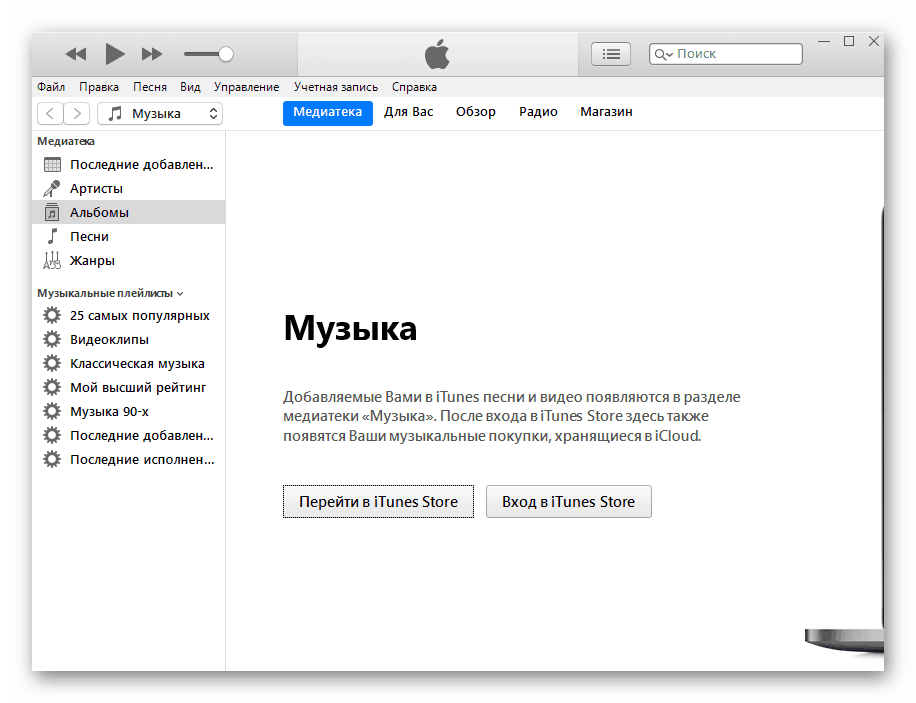

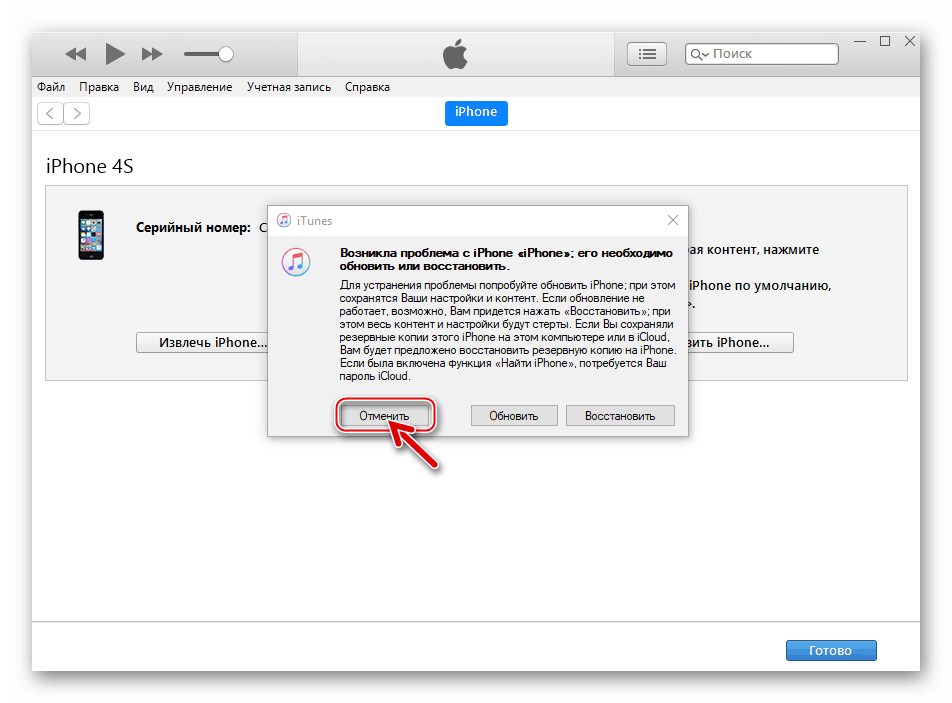
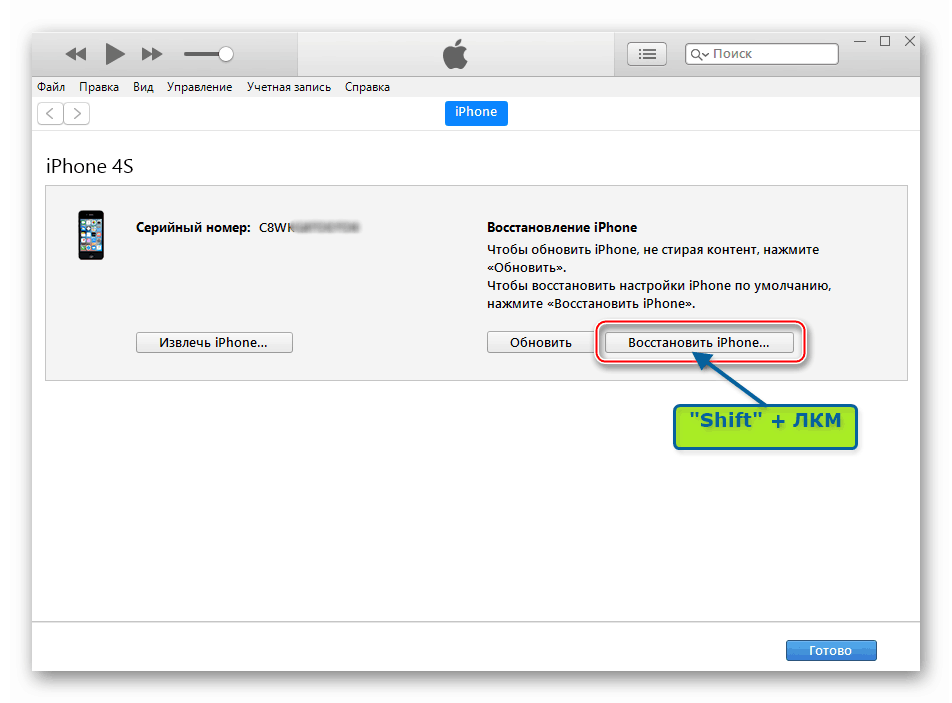
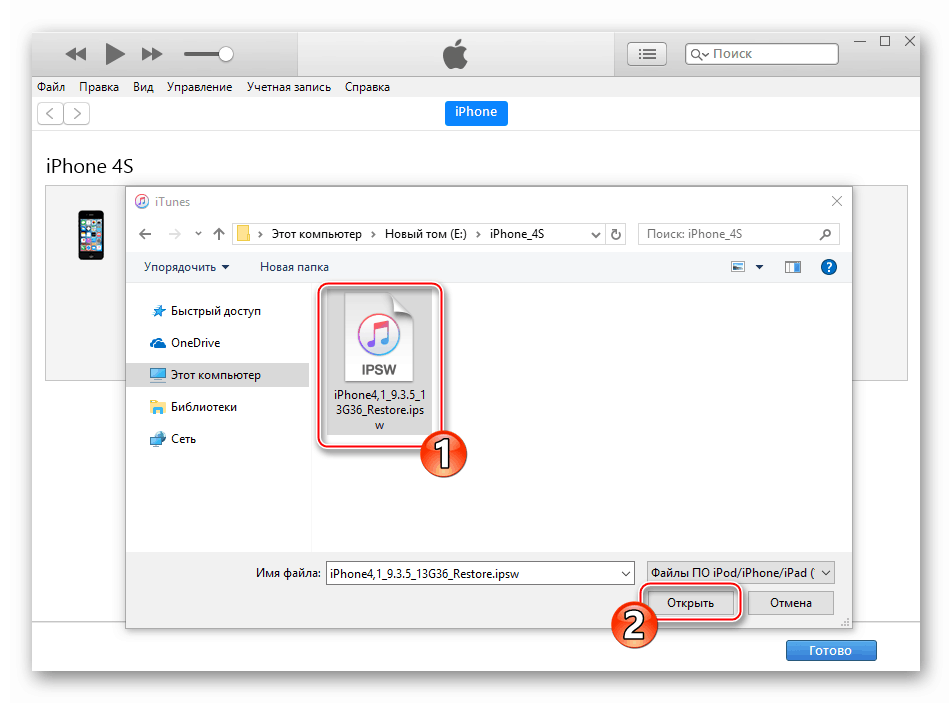
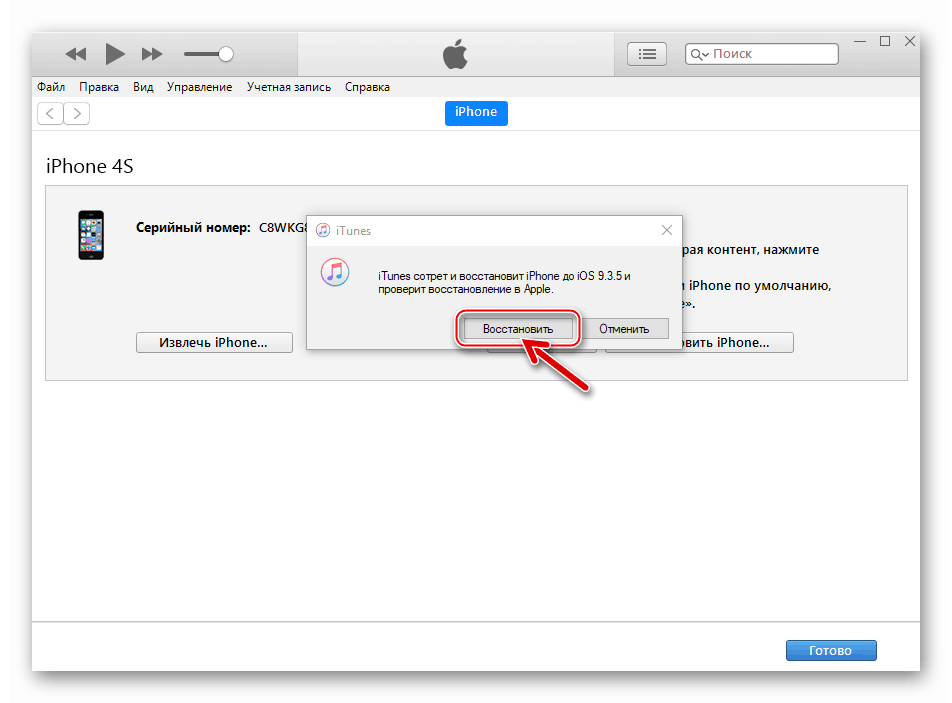
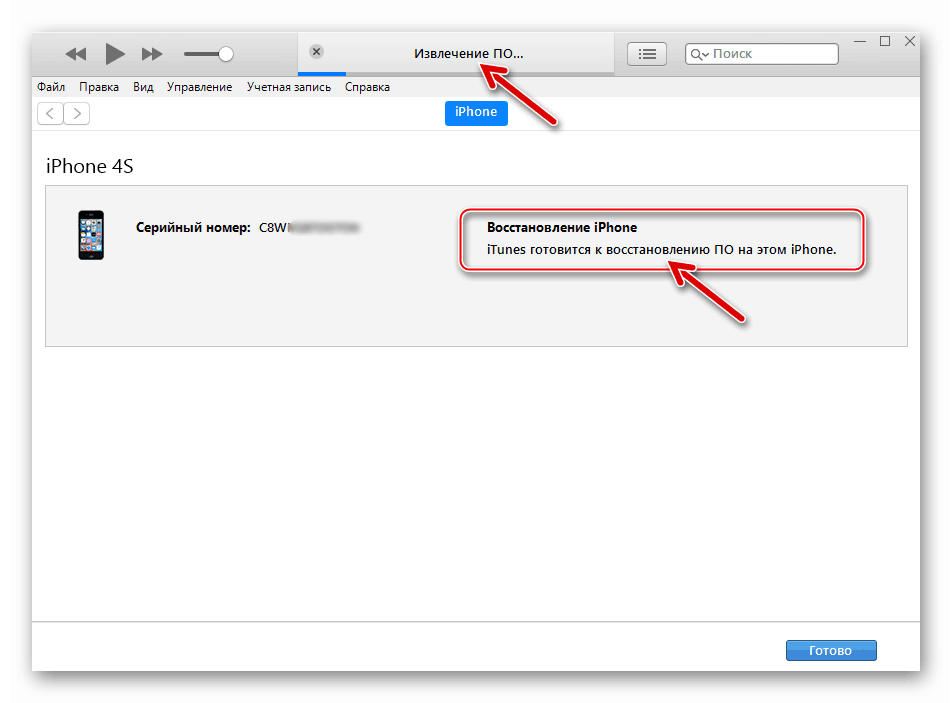
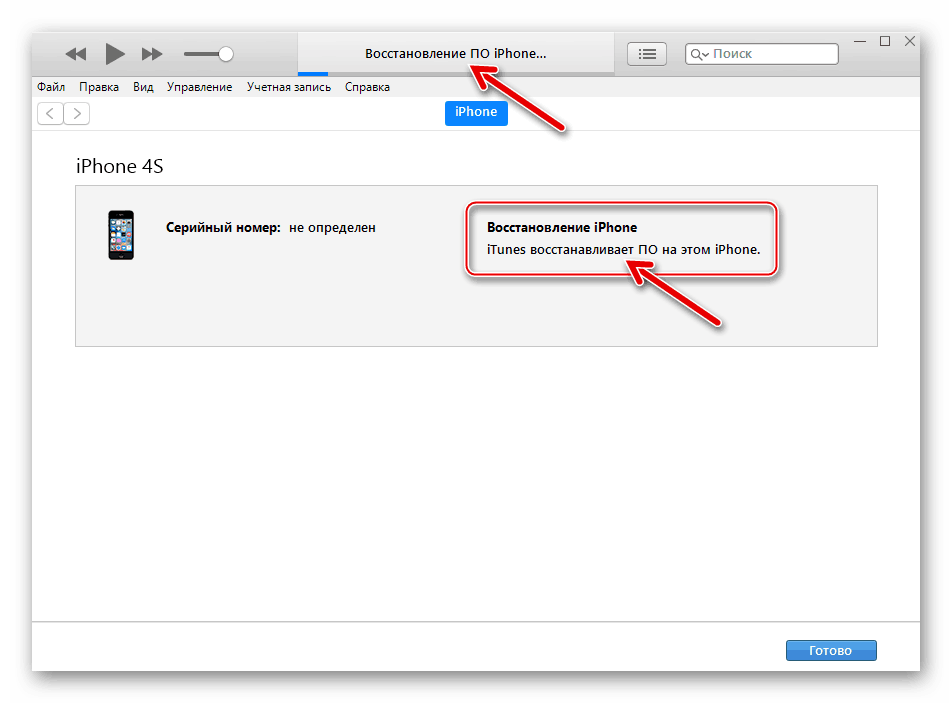
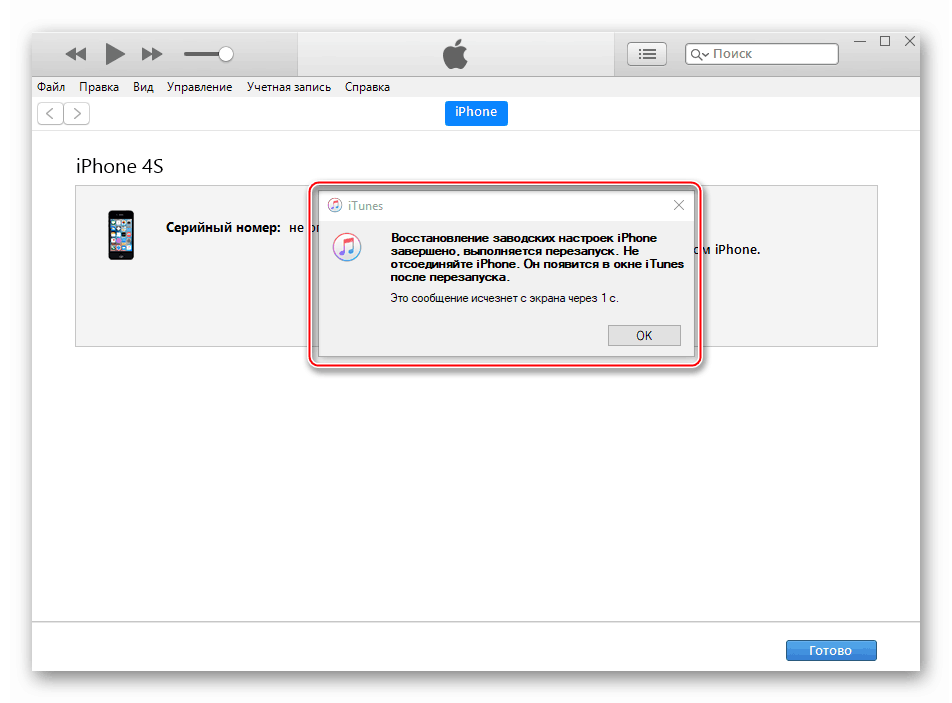
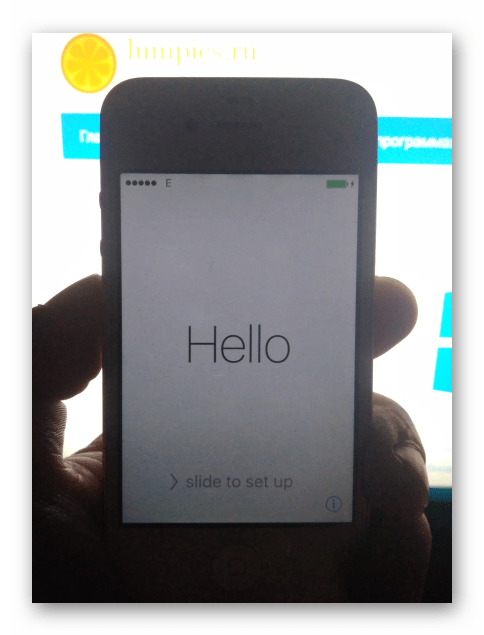
Метод 2: ДФУ
Основни метод трептања иПхоне 4С у поређењу са горе наведеним је операција у моду ажурирања фирмваре-а уређаја (ДФУ) . Може се рећи да је само у ДФУ моду могуће поново инсталирати иОС. Као резултат следећих инструкција, пуњач паметних телефона ће бити преписан, меморија ће бити поново додељена, све системске партиције складишта ће бити преписане. Све то омогућава да се елиминишу чак и озбиљни кварови, што је резултат испољавања којих је немогуће нормално лансирати ИОС. Поред обнављања иПхоне 4С-а, чији је оперативни систем пао, сљедеће препоруке су ефикасно рјешење за проблем трептања уређаја на којима је инсталиран Јаилбреак.

- Покрените иТунес и повежите ваш иПхоне 4С кабл са рачунаром.
- Искључите мобилни уређај и пренесите га у ДФУ стање. Да бисте то урадили, морате да извршите следеће:
- Притисните дугмад "Хоме" и "Повер" и држите их 10 секунди;
- Затим отпустите "Повер" и наставите да притискате тастер "Хоме" још 15 секунди.
![Аппле иПхоне 4С како пребацити паметни телефон у ДФУ мод]()
![Аппле иПхоне 4С пребацивање уређаја у ДФУ мод за фирмваре]()
Можете схватити да је жељени резултат постигнут појавом обавијести "иТунес је пронашао иПхоне у опоравку" из иТунес-а. Затворите овај прозор кликом на "ОК" . Екран телефона остаје таман.
![Аппле иПхоне 4С иТунес је идентификовао уређај у ДФУ моду]()
- Затим кликните на дугме "Врати иПхоне" док држите притиснут тастер "Схифт" на тастатури. Наведите путању до датотеке фирмвера.
- Потврдите намеру да препишете меморију уређаја кликом на дугме „Врати“ у прозору захтева.
- Сачекајте да софтвер предузме све потребне радње, гледајући индикаторе напретка приказане на екрану иПхоне уређаја.
![Трака напретка иПхоне 4С на екрану паметног телефона]()
и у прозору ИТ-ова.
- По завршетку манипулације, телефон ће се аутоматски поново покренути и затражити да изаберете основне иОС поставке. Након што се појави поздравни екран, сматра се да је фирмвер уређаја завршен.
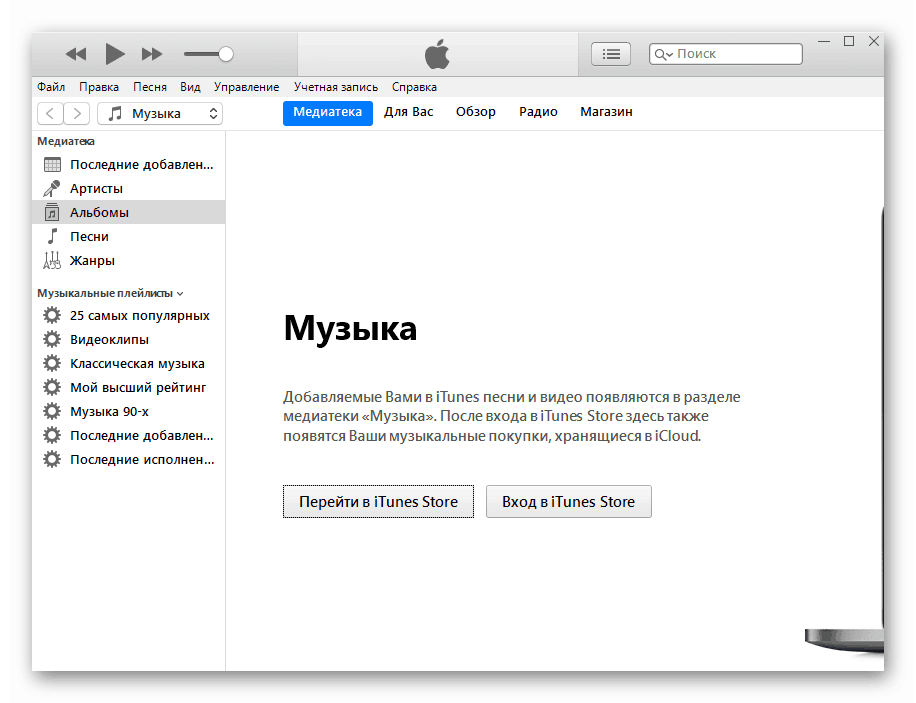
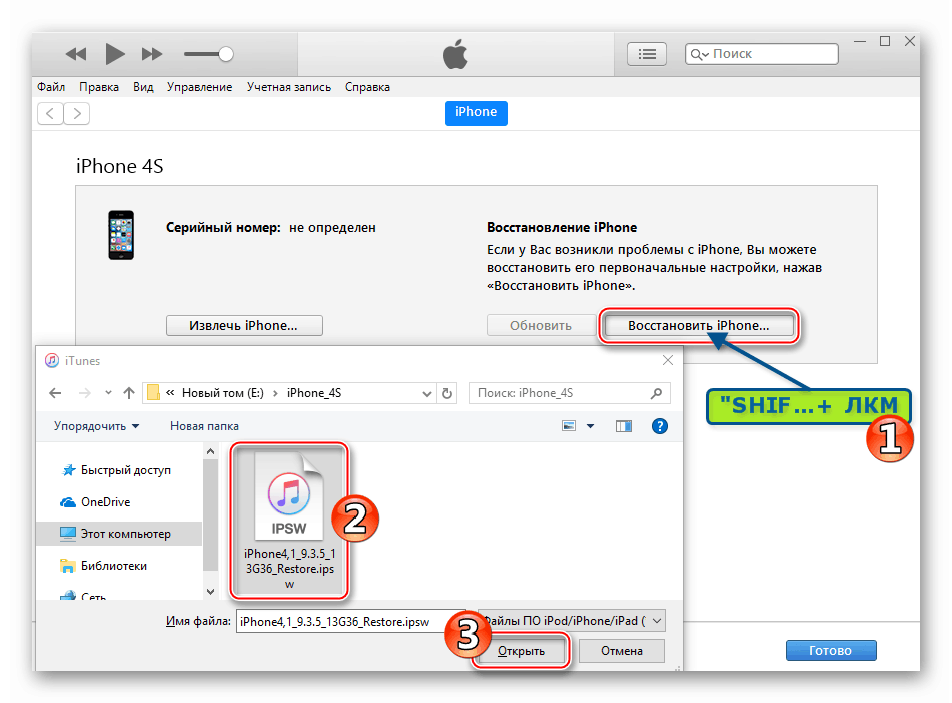
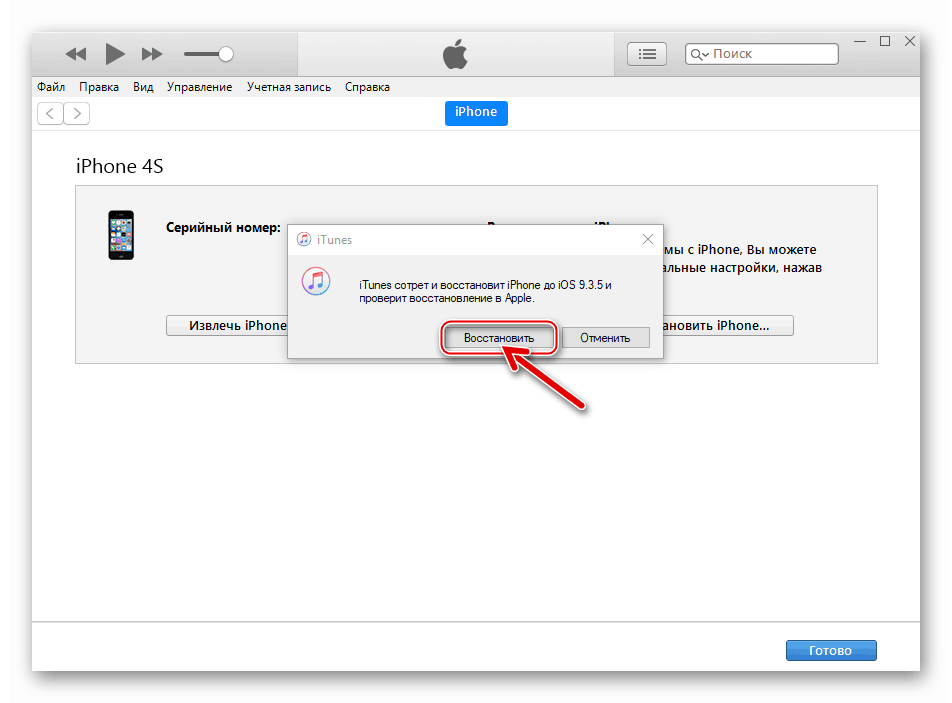
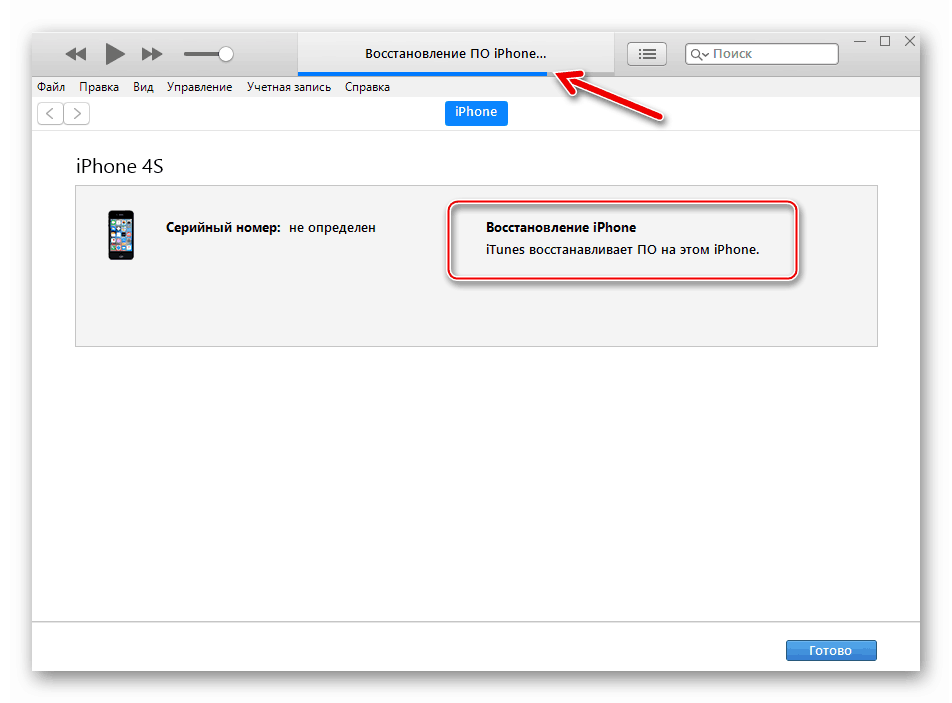
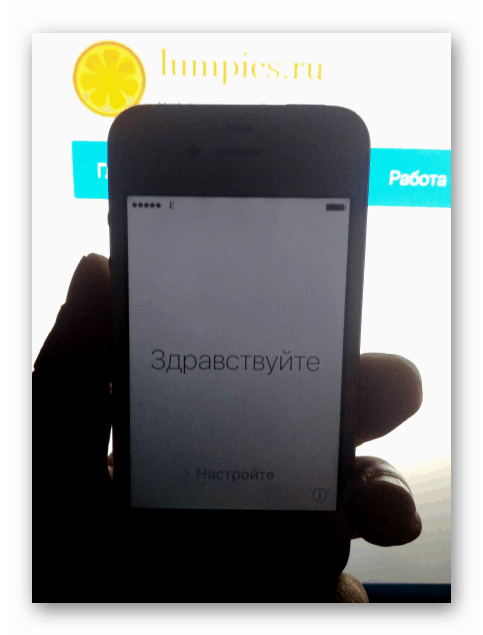
Закључак
Као што можете видети, креатори иПхоне 4С максимално су поједноставили процедуру, што подразумева да корисник трепће уређај. Упркос обиму процеса о којем се говори у чланку, његова имплементација не захтева дубинско познавање функционисања софтвера и хардвера паметног телефона - реинсталирање његовог оперативног система се врши помоћу Апплеовог власничког софтвера са малом или никаквом интервенцијом корисника.